Stone Text
Chứ đá
Mở 1 file mới với thông số sau:
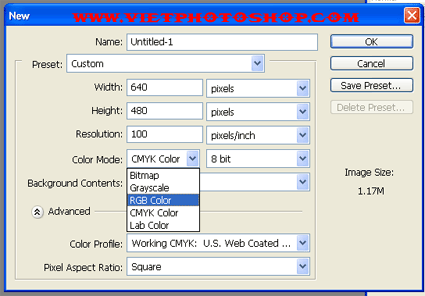
Bấm D để chọn màu trắng đen cho BG&FR, nhấn Ctrl+

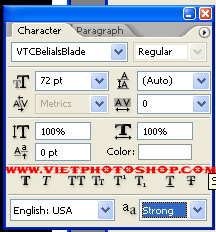
Phóng lớn Text. Filter>Blur>Gaussian Blur…===>nhấp OK và chọn thông số như sau.

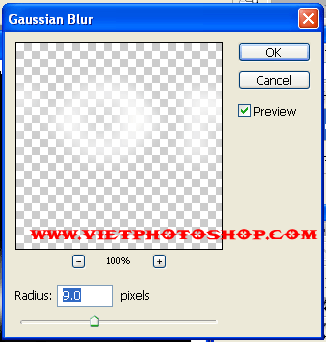
Tạo 1 Layer mới sau đó từ Menu chọn Filter>Render>Clouds, để tạo mây. Bấm Ctrl+F nhiều lần để có được mây phù hợp:

Làm diệu bớt mây bằng cách chọn Gaussion Blur với Radius = 9
Tộn mây và Text Blending Mode=Multiply
Bấm Ctrl+A để load vùng chọn Sau đó nhấn tổ hợp Shift+Ctrl+C=====>Ctrl+V. Nhìn vào bảng Layer sẽ thấy Layer mới, chọn Layer mới vào Menu>Filter>Other>Max với Radius = 7
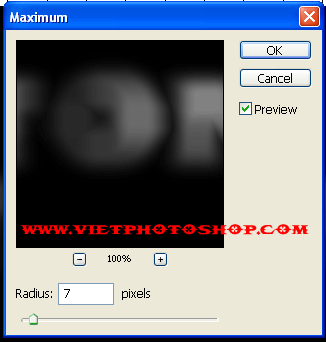
Từ thanh Menu chọn Filter>Render>Lighting Effect

Bước này có tác dụng làm 3D cho Text.
Từ thanh Menu chọn Filter>Noise>Median Radius = 8
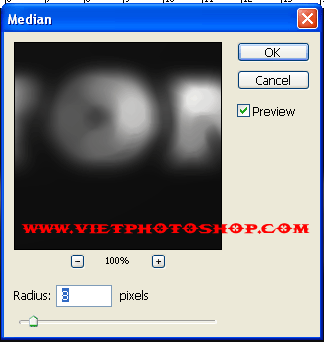
Từ thanh Menu chọn Filter>Sharpen>unsharp mash với thuộc tính:

Từ thanh Menu chọn Filter>Render>Lighting Effect
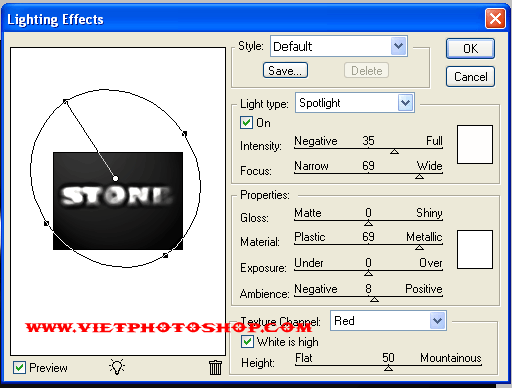
Tiếp tuc từ Menu>Edit>Fade Lighting Effect với Opacity =70%

Tại đáy bảng Layer cho.n nút Creat New Fill…… > Chọn mục Hue/Saturation >thiết lập thuộc tính sau
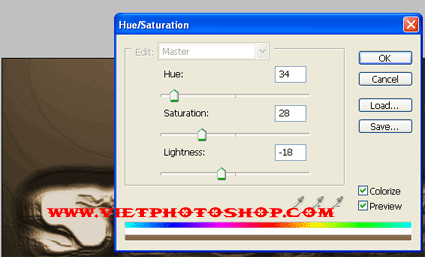
Tại đáy bảng Layer cho.n nút Creat New Fill…… > Chọn mục Cuver

Phần hiệu ứng xem như đã hòan tất bây giờ chỉ còn việc tách chữ ra khỏi nền nhưng trước hết bạn phải merge hết layer lại

Kết Quả.
© www.vietphotoshop.com – Duy Vo
